Índice da página
Sobre o autor
Tópicos quentes
Atualizado em 05/10/2025
A reformatação é uma das soluções para reparar o disco externo RAW e torná-lo acessível novamente, mas isso excluirá todos os seus dados. Portanto, muitos usuários querem saber como reparar um disco rígido externo RAW sem formatar ou perder dados. Este é um caso de usuário real do Reddit:
Converter RAW HDD para NTFS sem perder dados? É possível, mas não sei como.
por u/NamXina em recuperação de dados
Neste post, a EaseUS Software aborda quatro maneiras eficientes de ajudar a converter um disco rígido externo RAW sem formatação, causas de um disco rígido externo RAW e como evitar um disco rígido externo RAW. Continue lendo e aprenda mais.
Por que o disco rígido externo mostra RAW?
Por que o disco rígido externo de repente se tornou RAW? Não se preocupe. Verifique os seguintes motivos. Um disco rígido externo será marcado como RAW no Gerenciamento de Disco quando o Windows não puder reconhecer seu sistema de arquivos. As causas comuns de uma unidade RAW são as seguintes:
- 💡Sistemas de arquivos não suportados: usar uma unidade externa com um sistema de arquivos que o Windows não suporta pode resultar em uma condição RAW, como APFS.
- ⚒️Sistema de arquivos corrompido: uma estrutura de sistema de arquivos corrompida ou ausente pode fazer com que uma unidade externa pareça RAW.
- 🚩Setores defeituosos: um acúmulo de setores defeituosos ou outros problemas físicos também podem resultar em uma condição RAW.
- 🗝️Problemas de partição: se uma partição fizer parte de um volume escaneado ou RAID, ela pode parecer RAW.
- 🛞Fornecedor de energia: Há algo errado com o fornecedor de energia ou com o cabo/porta USB.
- ⚙️Remoção inadequada: desconectar um disco rígido sem usar a opção "Remover hardware com segurança" pode danificar o sistema de arquivos e resultar em uma condição RAW.
- 🧩Vírus ou malware: Em alguns casos, vírus podem alterar o sistema de arquivos da unidade externa, fazendo com que ela se torne RAW.
Compartilhe esta postagem para ajudar mais usuários a saberem sobre as causas de um dispositivo de armazenamento externo RAW.
- Aviso:
- Portanto, quando sua unidade externa mostrar o status RAW, faça as seguintes correções rápidas:
- Primeiro, reconecte o disco rígido externo com outro cabo USB ou porta USB. Ou conecte-o a outro PC e veja se ele está marcado como RAW.
- Em seguida, verifique se o drive externo não está fisicamente danificado ou infectado por um vírus. Se estiver, envie o disco rígido externo para um Centro de Reparo para recuperação avançada de dados.
Todas as correções mencionadas neste artigo se aplicam a unidades externas RAW causadas por sistemas de arquivos não suportados, erros no sistema de arquivos, setores lógicos defeituosos, etc. Agora, vamos ver como reparar um disco rígido externo RAW sem perder dados.
- Importante
- Muitos usuários querem reparar uma unidade RAW com chkdsk. No entanto, se você usar o CHKDSK para reparar uma unidade RAW não formatada, poderá receber uma mensagem de erro informando "Tipo de sistema de arquivo é RAW. CHKDSK não está disponível para unidades RAW ." Portanto, os comandos CHKDSK não ajudarão você a reparar um disco rígido externo RAW.
Como consertar um disco rígido externo RAW sem formatar
Formatar um disco rígido externo RAW significa alocar um novo sistema de arquivos para o dispositivo. Isso apagará todos os dados armazenados anteriormente. Mas, felizmente, você pode tentar as seguintes correções para reparar uma unidade RAW sem formatá-la.
- Correção 1. Reparar disco rígido externo RAW sem formatação
- Correção 2. Corrigir sistema de arquivos e setores defeituosos
- Correção 3. Reparar CMD do disco rígido externo RAW [perda de dados]
- Correção 4. Atualizar drivers para o disco rígido externo
- Correção 5. Recuperar dados do disco rígido externo RAW
- Correção 6. Excluir partição RAW [perda de dados]
- Aviso
- Fix 3 e Fix 6 causarão perda de dados. Certifique-se de ter uma cópia dos seus dados ou tente outras correções antes de tudo.
Correção 1. Reparar disco rígido externo RAW sem formatação
Para reparar um dispositivo externo RAW sem formatação, a maneira mais fácil é usar um software de terceiros. O EaseUS Partition Master permite que você recupere um disco rígido externo RAW gratuitamente. Com cliques simples, você pode consertar um disco rígido externo RAW sem perder dados.
🧩Compatibilidade: Windows 11/10/8/7
🧩Interface: Fácil de usar com uma interface clara. Não requer nenhuma linha de comando.
Veja como consertar um disco rígido externo RAW sem formatar:
Etapa 1. Instale o EaseUS Partition Master no seu PC e inicie-o.
Etapa 2. Navegue até a seção "Partition Rescue" > Selecione "Reparar partição RAW". Clique em Avançar para continuar.
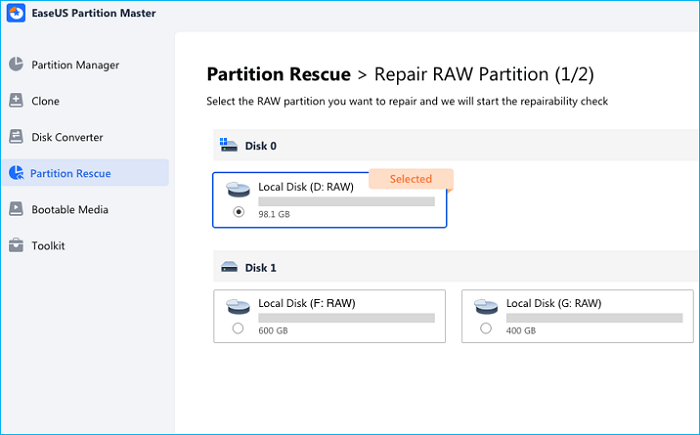
Passo 3. Aguarde até que termine. Então, você pode ver a partição RAW de volta para NTFS/FAT32/exFAT e todos os seus dados foram recuperados.
Correção 2. Corrigir sistema de arquivos e setores defeituosos
Sistemas de arquivos corrompidos ou setores defeituosos causarão um disco rígido externo RAW. Como uma ferramenta confiável de reparo de unidade RAW , o EaseUS Partition Master verificará e reparará erros de sistema de arquivos e setores defeituosos lógicos para consertar um disco rígido externo RAW sem perder dados:
Etapa 1. Abra o EaseUS Partition Master no seu computador. Em seguida, localize o disco, clique com o botão direito na partição que deseja verificar e escolha "Avançado" > "Verificar Sistema de Arquivos".

Etapa 2. Na janela Verificar sistema de arquivos, mantenha a opção "Tentar corrigir erros se encontrados" selecionada e clique em "Iniciar".

Etapa 3. O software começará a verificar o sistema de arquivos de partição no seu disco. Quando terminar, clique em "Finish".

Correção 3. Reparar CMD do disco rígido externo RAW [perda de dados]
Você pode usar o diskpart para converter seu sistema de arquivos RAW para um sistema de arquivos NTFS. É difícil para iniciantes, então tenha cuidado ao executar as seguintes linhas de comando.
- Aviso
- Isso apagará todos os dados no disco rígido externo. Mas é uma boa opção se você tiver um backup ou recuperar dados do disco rígido externo RAW com antecedência.
Veja como fazer:
Etapa 1. Clique no botão Iniciar no seu computador. Digite diskpart na caixa de pesquisa e execute-o como administrador.
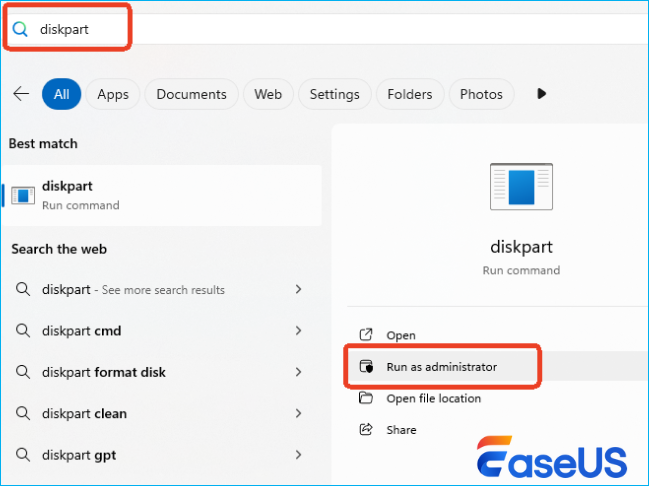
Etapa 2. Execute a seguinte linha de comando para listar todas as partições e unidades disponíveis.
list volume
Etapa 3. Localize a unidade externa RAW com base nas informações do dispositivo de armazenamento listado. Em seguida, execute a seguinte linha de comando. Certifique-se de selecionar a unidade/partição correta e substitua o volume por um disco/partição RAW.
select volume 1 (substitua 1 pelo número correto da partição RAW)
Etapa 4. Execute a seguinte linha de comando para converter o RAW para NTFS.
format fs=ntfs quick (substitua ntfs por FAT32/exfat com base em suas necessidades)
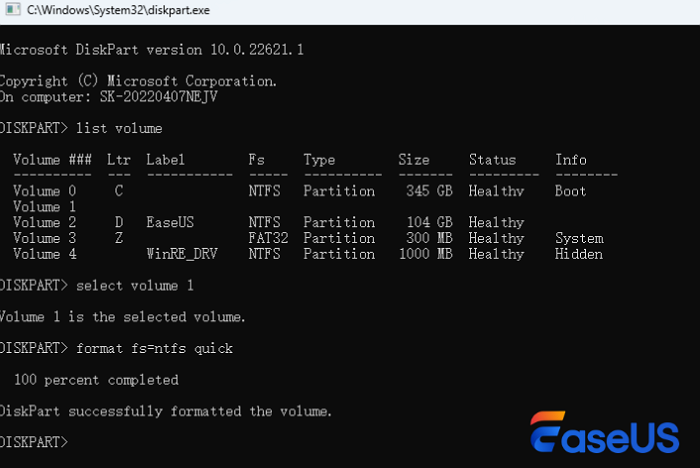
Etapa 5. Quando você vir a mensagem "O DiskPart formatou o volume com sucesso", execute a seguinte linha de comando para fechar o prompt de comando.
exit
Correção 4. Atualizar drivers para o disco rígido externo
Às vezes, drivers incompatíveis, corrompidos ou desatualizados também podem causar unidades externas RAW. Você pode usar as seguintes etapas para atualizar o driver no Gerenciador de Dispositivos para reparar seu dispositivo RAW sem perder dados:
Etapa 1. Clique com o botão direito em Meu Computador no Windows Explorer ou na área de trabalho. Clique em Gerenciar e depois em Gerenciador de Dispositivos. (Se você estiver no Windows 11, pode clicar com o botão direito no ícone do Windows e selecionar Gerenciador de Dispositivos.)
Etapa 2. Localize seu disco rígido externo RAW no Gerenciador de dispositivos, clique com o botão direito nele e selecione Atualizar driver.

Correção 5. Recuperar dados do disco rígido externo RAW
Muitas soluções de reparo podem danificar seus dados importantes, então é necessário um software especializado de recuperação de dados RAW. Ele ajuda você a recuperar dados importantes de unidades externas com um sistema de arquivos RAW. O EaseUS Data Recovery Wizard é um software profissional de recuperação de dados. Você pode usá-lo para recuperar dados de uma unidade RAW. Clique no link para saber como usá-lo:
Como consertar um disco rígido RAW ou um disco rígido externo
Aprenda a consertar e reparar RAW drive externo RAW com soluções eficazes de conserto de raw drive aqui. Você pode consertar um raw drive para NTFS sem formatar usando cmd, ou formatar um raw hard drive sem perder dados.

Correção 6. Excluir partição RAW [perda de dados]
A última maneira de reparar um disco rígido externo RAW sem formatá-lo é excluir sua partição RAW e criar uma nova. Veja como fazer isso:
- Aviso
- Observe que excluir a partição resultará em perda de dados, portanto, você precisará recuperar seus arquivos primeiro ou criar um backup com antecedência.
Etapa 1. No seu computador, pressione Windows + R no seu teclado, digite diskmgmt.msc e pressione Enter. Isso iniciará a Ferramenta de Gerenciamento de Disco. (Ou apenas clique com o botão direito do mouse no ícone do Windows e selecione Gerenciamento de Disco.)
Etapa 2. Selecione a partição RAW na unidade e clique no botão "Excluir volume".
Etapa 3. Selecione o espaço em disco disponível e clique com o botão direito para selecionar a opção Novo Volume Simples.
Etapa 4. Siga o novo assistente de volume simples para concluir o reparo do disco rígido externo RAW.
Isso ajuda você a reparar um disco rígido externo RAW para NTFS/FAT32? Clique nos botões a seguir para ajudar mais usuários.
Dica bônus: como proteger o disco rígido externo do status RAW
Discos rígidos externos podem se transformar em RAW por vários motivos, então é necessário que saibamos o que fazer para evitar esse erro. Para evitar que o disco rígido externo se transforme em formato RAW, aqui estão algumas medidas preventivas eficazes:
Faça backup de dados regularmente: Isso é o mais importante para evitar perda de dados. Faça backup de dados importantes para outros dispositivos de armazenamento ou para a Nuvem regularmente para garantir recuperação rápida em caso de perda de dados.
Use dispositivos de armazenamento confiáveis: escolha marcas conhecidas e dispositivos de armazenamento de alta qualidade para minimizar o risco de corrupção do sistema de arquivos devido a falhas do dispositivo.
Mantenha seu sistema operacional e drivers atualizados: mantenha seu sistema operacional e drivers de dispositivo atualizados para corrigir possíveis falhas de segurança e bugs e reduzir o risco de danos ao sistema de arquivos.
Use ferramentas de verificação do sistema de arquivos: Use ferramentas de verificação do sistema de arquivos (por exemplo, comando chkdsk do Windows) regularmente para verificar e corrigir potenciais erros do sistema de arquivos. Se você for um novo aprendiz, pode usar o recurso Check File System do EaseUS Partition Master para obter o mesmo efeito.
Evite falhas repentinas de energia ou desligamento forçado: mantenha uma fonte de alimentação estável durante as operações de leitura e gravação para evitar corrupção do sistema de arquivos devido a falhas repentinas de energia.
Remover com segurança: use o recurso "Remover hardware e ejetar mídia com segurança" para desmontar discos rígidos externos com segurança.
Mantenha bons hábitos de uso: evite usar o disco rígido externo ou o computador em ambientes empoeirados, quentes ou úmidos e evite usar softwares inseguros.
Compartilhe essas maneiras para que outras pessoas saibam como evitar unidades RAW e prolongar a vida útil de um disco rígido externo.
Resumindo
Neste artigo, a EaseUS descreve como reparar um disco externo RAW sem formatar ou perder dados de 6 maneiras. Além disso, ele apresenta por que seu disco externo se tornou RAW e como evitar o status RAW na próxima vez. Os discos rígidos podem ter alguns erros aleatórios a qualquer momento, causando status RAW ou perda de dados. A chave é fazer backup dos seus dados e manter bons hábitos de uso. Espero que este artigo seja útil para você.
Como podemos te ajudar
Sobre o autor
Atualizado por Jacinta
"Obrigada por ler meus artigos. Espero que meus artigos possam ajudá-lo a resolver seus problemas de forma fácil e eficaz."
Escrito por Leonardo
"Obrigado por ler meus artigos, queridos leitores. Sempre me dá uma grande sensação de realização quando meus escritos realmente ajudam. Espero que gostem de sua estadia no EaseUS e tenham um bom dia."
Revisão de produto
-
I love that the changes you make with EaseUS Partition Master Free aren't immediately applied to the disks. It makes it way easier to play out what will happen after you've made all the changes. I also think the overall look and feel of EaseUS Partition Master Free makes whatever you're doing with your computer's partitions easy.
Leia mais -
Partition Master Free can Resize, Move, Merge, Migrate, and Copy disks or partitions; convert to local, change label, defragment, check and explore partition; and much more. A premium upgrade adds free tech support and the ability to resize dynamic volumes.
Leia mais -
It won't hot image your drives or align them, but since it's coupled with a partition manager, it allows you do perform many tasks at once, instead of just cloning drives. You can move partitions around, resize them, defragment, and more, along with the other tools you'd expect from a cloning tool.
Leia mais
Artigos relacionados
-
Qual é o melhor tamanho de unidade de alocação NTFS, como definir?
![author icon]() Jacinta 2025/10/27
Jacinta 2025/10/27 -
Corrigido: Não Foi Possível Formatar a Partição Escolhida Erro 0x80070057
![author icon]() Rita 2025/10/19
Rita 2025/10/19 -
Senha do administrador: Guia completo para dominá-la em 2025
![author icon]() Leonardo 2025/08/26
Leonardo 2025/08/26 -
Como converter GPT para MBR sem sistema operacional
![author icon]() Jacinta 2025/08/26
Jacinta 2025/08/26
Temas quentes em 2025
EaseUS Partition Master

Gerencie partições e otimize discos com eficiência








